Tạo và cài đặt Universal Analytics (thuộc tính cũ chỉ dành cho website)
Vừa rồi, ông bạn mới hỏi Google đã update gì à? Google không cho cài đặt Analytics nữa à? Mình vội truy cập vào Analytics thấy website vẫn hoạt động bình thường. Thế nhưng, mặc định của lúc này là GA4 (Google Analytics mới dùng chung cho cả nền tảng là Web và App ) nhiều người còn bỡ ngỡ, chưa quen với cách sử dụng mới và muốn dùng lại Analytics cũ hoặc cần có mã theo dõi “UA-” để theo dõi. Dưới đây sẽ hướng dẫn các tạo và cài đặt Universal Analytics.
Tạo Google Universal Analytics
Trước tiên bạn cần có tài khoản email để sử dụng các sản phẩm của google.
Tạo tài khoản
Phần này đã quen thuộc nên mình lướt nhanh nhưng vẫn đầy đủ cho người mới bắt đầu. Nếu đã có tài khoản thì chuyển đến tạo thuộc tính.
Trong cột Tài khoản ở mục Quản trị, hãy nhấp vào Tạo tài khoản.
Đặt tên cho tài khoản. Hãy định cấu hình tùy chọn cài đặt chia sẻ dữ liệu để kiểm soát dữ liệu mà bạn chia sẻ với Google.
Nhấp vào Tiếp theo để thêm thuộc tính đầu tiên vào tài khoản.
Tạo thuộc tính
Trong mục Quản trị, hãy kiểm tra cột Tài khoản để đảm bảo rằng bạn đã chọn đúng tài khoản. Sau đó, trong cột Tài sản, hãy nhấp vào Tạo thuộc tính.

-
- Bước 1 – Tên thuộc tính: thông tường đặt tên thương hiệu hoặc tên miền của website để dễ dàng tìm kiếm nếu số lượng tài khoàn của bạn tăng lên nhiều sau này.
- Bước 2 – Múi giờ: tùy vào mục tiêu của website mà chọn múi giờ, web mình thì chọn múi giờ Việt Nam.
- Bước 3 – Tiền tệ: tương tự như múi giờ, ở đây mình chọn tiền Việt. (Cái này quan trọng với những website bán hàng, còn dạng blog chỉ thuần article thi không sao cả)
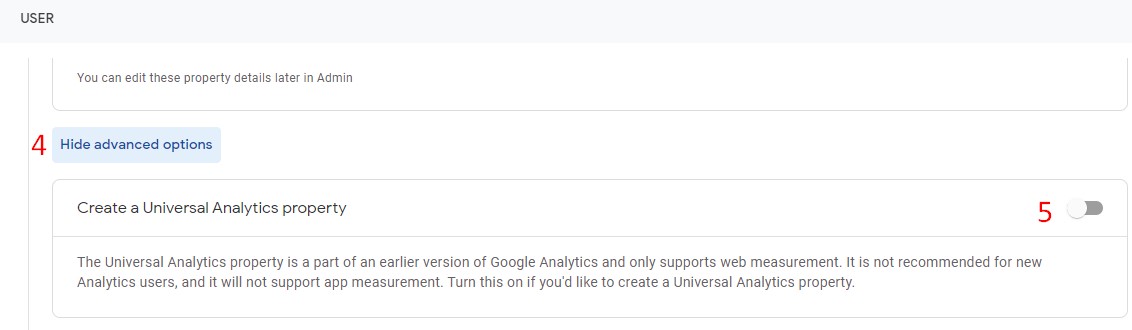
- Bước 4: Nhiều người không để ý đến tùy chọn nâng cao này cứ thế chuyển qua bước tiếp theo nên thuốc tính tạo là GA4. => Click vào hiển thị tùy chọn nâng cao
- Bước 5: Gạt nút chuyển sang trạng thái bật cho Tạo một thuộc tính Universal Analytics.
 Bước 6: Nhập URL của trang web. Chọn giao thức (http hoặc https).
Bước 6: Nhập URL của trang web. Chọn giao thức (http hoặc https).- Bước 7: Chọn chỉ tạo thuộc tính Universal Analytics. (Trường hợp bạn chọn cả 2 thì một thuộc tính GA4 song song sẽ thu thập dữ liệu cùng với thuộc tính Universal Analytics. Sau khi bạn thêm thẻ cho thuộc tính GA4 vào trang web của mình, hệ thống sẽ gửi dữ liệu đến cả hai thuộc tính. Bạn có thể chuyển đổi qua lại giữa các thuộc tính thông qua bộ chọn thuộc tính hoặc màn hình Trang quản trị. Cách xác định từng thuộc tính: Nếu bạn đặt tên cho thuộc tính là “Ví dụ” trong bước 2, thuộc tính Universal Analytics sẽ được đặt tên là “UA-1234567” và thuộc tính GA4 sẽ được đặt tên là “123456789”.
- Bước 8: Nhấp vào Tiếp theo, rồi cung cấp thông tin về doanh nghiệp của bạn. Chấp nhận Điều khoản dịch vụ của Analytics và Bản sửa đổi về xử lý dữ liệu nếu thấy thông báo nhắc, rồi nhấp vào Xong.
Cài đặt Universal Analytics
Tới đây thì quá quen thuộc với mọi người, tuy nhiên một số bạn mới làm quen với công cụ đo lường này thì vẫn còn thắc mắc về đúng sai khi cài đặt, mình hướng dẫn sở qua các bước.
Sử dụng mã theo dõi
Tìm “Thẻ toàn trang web (gtag.js)”. Thẻ trang Analytics là toàn bộ phần mã hiển thị, bắt đầu bằng:
<!– Global Site Tag (gtag.js) – Google Analytics –>
và kết thúc bằng
</script>
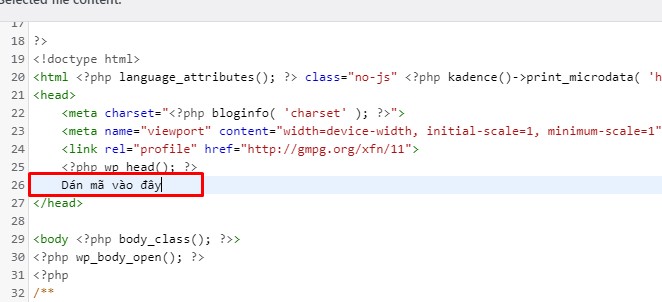
Sao chép và dán toàn bộ thẻ trang Analytics vào ngay sau <head> của trang web muốn theo dõi. Có thể mất đến 30 phút để quá trình thu thập dữ liệu bắt đầu. Sau đó, bạn có thể sử dụng Báo cáo theo thời gian thực để xác minh rằng bạn đang nhận được dữ liệu.
Sử dụng Google Tag Manager
Đăng nhập vào tài khoản Google tag manager và thực hiện các bước sau
1. Chọn tạo thẻ mới => chọn Google Analytics: Universal Analytics
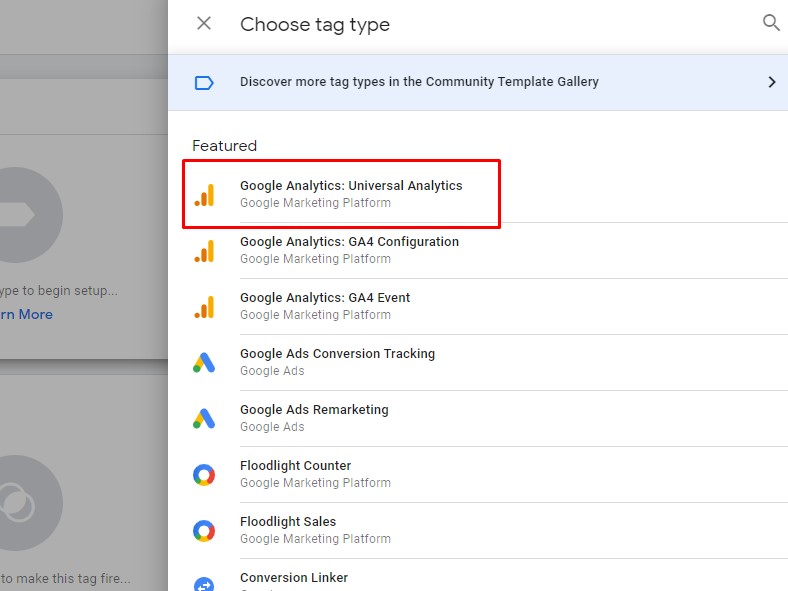
2. Chọn biến mới với ID theo dõi từ Analytics có dạng UA-

3. Trình kích hoạt chọn tất cả các trang

Vậy là quá trình cài đặt đã hoàn tất, đừng quên submit để hoàn thành việc cài đặt Universal Analytics với Google Tag Manager nhé!